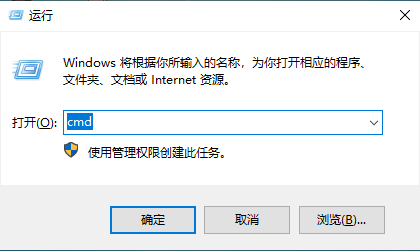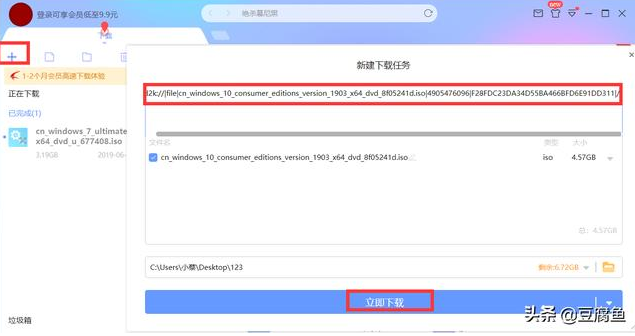1) 无线网卡确认
使用WLAN业务的电脑必须安装支持WLAN功能的“无线网卡”,目前的笔记本电脑一般都有内置无线网卡,使用WLAN业务前请打开无线网卡硬开关,开启无线功能,具体方法请参照电脑说明书。
如您使用的是外置式的WLAN无线网卡,请根据网卡安装说明正确安装网卡驱动程序。
确认无线网卡及驱动是否已正确安装:
第一步:桌面右击“我的电脑”,点击“管理”菜单进入
第二步:进入计算机管理界面,打开“系统工具”菜单,双击进入“设备管理器”界面
在“网络适配器”下,可以看到您现在安装或内置的无线网卡状态;若您的无线网卡前有“黄色的感叹号”,则说明这台电脑的无线网卡安装有问题,请重新安装驱动或联系电脑提供商,如下图为正常状态的无线网卡


1) 计算机无线网络配置
在打开无线网卡开关后要关闭其他网络连接包括蓝牙,如还未能找到无线网络请按如下步骤完成相关配置。
第一步:桌面右击“我的电脑”,点击“管理”菜单
第二步:进入计算机管理界面后打开“服务和应用程序”菜单,双击进入“服务”界面
第三步:在“服务”列表中找到“Wireless Zero Configeration”应用程序,查看是否处于“已启动”状态,如未启动请单击鼠标右键选择“启动”菜单。
第四步:进入“控制面板”——>“网络连接”界面,右键点击“无线网络连接”——>“属性”,选择“无线网络配置”菜单,在无线网络配置中勾选“用windows配置我的无线网络设置”

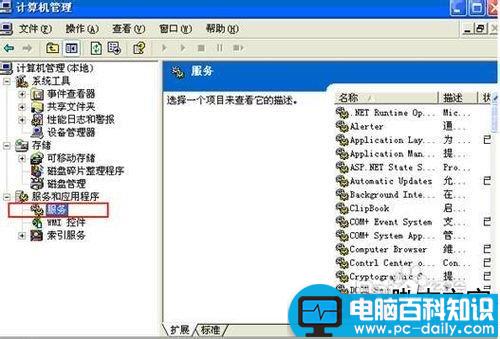

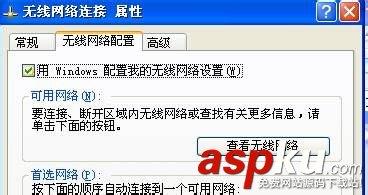
1) TCP/IP协议设置
WLAN采用的是动态分配IP地址的方式,完成计算机无线网络配置后需将计算机无线网卡的IP地址获取方式设置为“自动获得IP地址”、“自动获得DNS服务器地址”方式,具体操作路径如下:进入“控制面板”——>“网络连接”界面,右键点击“无线网络连接”——>“属性”, 在“常规”选项中双击“Internet协议(TCP/IP)”,请选择“自动获得IP地址”、“自动获得DNS服务器地址”
1) 无线网络连接
第一步:启用“无线网络连接”
进入“控制面板”——>“网络连接”界面,查看“无线网络连接”是否为“启用”状态,如为“禁用”状态,请右键点击“无线网络连接”,选择“启用”菜单即可。
处于禁用状态的“无线网络连接”
处于启用状态的“无线网络连接”(正确)
第二步:查看可用的无线网络
上述设置均完成后,您可以进入“控制面板”——>“网络连接”界面,右键点击“无线网络连接”——>“查看可用的无线连接” ,您也可以直接双击电脑桌面右下角的“无线网络连接”,您就可以查看您的电脑搜索到的所有可用的各运营商的无线网络。
注意:此时虽然您已经搜索到无线网络,但由于还没有连接具体的接入点,故“无线网络连接”图标仍然为红色的叉即尚未连接状态
第三步:选择正确的SSID连接无线网络
SSID(Service Set Identifier)用于区分不同的网络,中国移动的WLAN使用的SSID是以“CMCC”开头的,请在搜索到的无线网络中双击选择CMCC的接入点连接,如下图所示